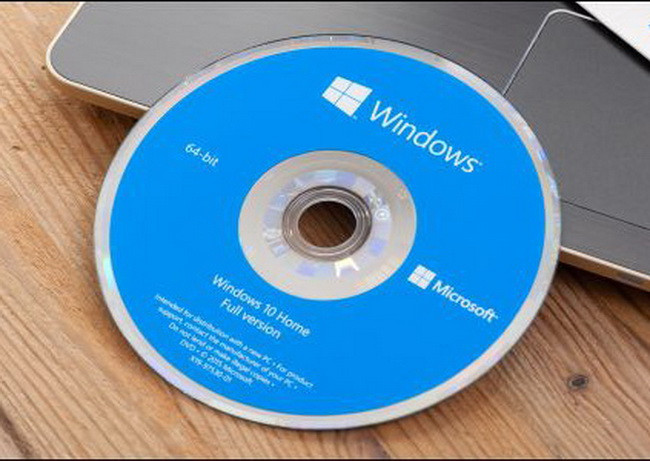Phiên bản 64-bit của Windows còn được biết đến là phiên bản x64 của Windows, trong khi đó phiên bản 32-bit còn được gọi là phiên bản x86.
Máy tính của bạn gần như chắc chắn là 64-bit
PC 64-bit đã trở thành xu hướng từ rất lâu. CPU thương mại 64-bit đầu tiên của Intel là Core 2 Duo, được phát hành năm 2006. AMD phát hành Athlon 64 vào năm 2003. Nếu bạn sở hữu một chiếc PC được mua hoặc lắp ráp trong vòng 10 năm trở lại đây, nó chắc chắn là PC 64-bit.
Dĩ nhiên, chúng ta cũng có một vài ngoại lệ. Các phiên bản đầu tiên của dòng CPU Intel Atom chỉ là những chiếc CPU 32-bit. Thế nhưng, ngay từ thời điểm ra mắt chúng đã rất chậm và hiện giờ gần như không còn nhiều người sử dụng những dòng netbook và tablet trang bị CPU đời này.
Những máy tính được trang bị CPU 64-bit có thể chạy hệ điều hành 32-bit, nhưng thực sự không có lý do gì để làm như vậy. Ngay cả trên hệ thống 64-bit, bạn vẫn có thể chạy tốt các ứng dụng 32-bit.
Tại sao bạn nên cài đặt phiên bản 64-bit?
Phiên bản 32-bit của Windows giới hạn dung lượng bộ nhớ RAM chỉ ở mức 4 GB, đây là con số rất nhỏ đối với nhu cầu hiện thời khi thậm chí các PC giá rẻ hiện nay cũng thường sử dụng 8 GB hoặc nhiều hơn. Nếu bạn muốn sử dụng nhiều hơn 4 GB RAM, bạn sẽ cần phiên bản Windows 64-bit.
Thêm vào đó, các chương trình 32-bit (thậm chí khi chúng đang chạy trên hệ thống Windows 64-bit) chỉ có thể truy cập tối đa 2 GB RAM. Các công cụ và trò chơi (game) mới hiện nay có thể dễ dàng sử dụng hơn 2 GB RAM.
Với mức giới hạn đó, không có gì ngạc nhiên khi nhiều ứng dụng bây giờ yêu cầu hệ thống 64-bit. Ví dụ, nếu bạn muốn chơi phiên bản PC của Grand Theft Auto V và nhiều game PC khác được phát hành trong vài năm trở lại đây, bạn sẽ cần phiên bản 64-bit của Windows. Zbrush, một công cụ vẽ mô hình 3D, đã ngừng hỗ trợ phiên bản 32-bit.
Thậm chí NVIDIA đã dừng làm việc trên các trình điều khiểu đồ họa (graphic driver) 32-bit, do vậy bạn sẽ cần một hệ điều hành 64-bit để có thể nhận được các trình điều khiển đồ họa mới cho phần cứng NVIDIA.
Phiên bản 64-bit cũng có nhiều tính năng bảo mật hữu ích còn phiên bản 32-bit của Windows thì không. Ví dụ, không gian địa chỉ lớn cho phép tính năng Address Space Layout Randomization (ASLR) (Ngẫu nhiên hóa sơ đồ không gian địa chỉ) hoạt động hiệu quả hơn, bảo vệ các chương trình chống lại các cuộc tấn công tốt hơn.
Các trình điều khiển phải được đăng ký (signed) trừ khi chúng được cài đặt trên một chế độ khởi động (boot) đặc biệt, tính năng Kernel Patch Protection giúp bảo vệ thành phần lõi của Windows 64-bit, và Data Execution Prevention (DEP) có nhiều thiết lập hạn chế (restrictive settings) hơn trên phiên bản 64-bit.
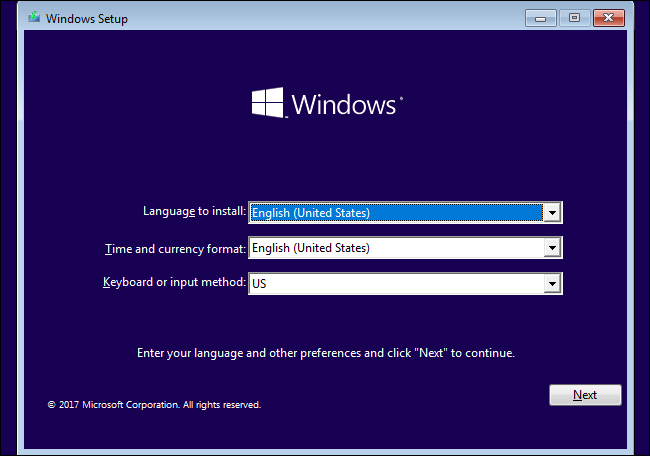
Khi nào bạn cần dùng Windows 32-bit?
Có một vài lý lo hợp lý giải thích vì sao bạn có thể muốn chạy phiên bản 32-bit của Windows. Nếu bạn đang sử dụng một máy tính rất cũ với bộ vi xử lý 32-bit, bạn không có lựa chọn. Một số nhà sản xuất có thể chỉ cung cấp trình điều khiển 32-bit cho các thiết bị phần cứng đặc biệt xưa cũ, và bạn cần phiên bản 32-bit của Windows để chạy chúng.
Phiên bản 32-bit của Windows cũng cho phép bạn chạy các phần mềm 16-bit được viết cho Windows 3.1, đây là tính năng bạn không thể tìm thấy trên Windows 64-bit. Tuy nhiên, bạn luôn luôn có thể chạy phần mềm 16-bit trên DOSBox.
Một số chương trình cũ hơn cũng có thể chỉ chạy trên phiên bản 32-bit của Windows nếu chúng sử dụng các kỹ thuật nguy hiểm, chẳng hạn như sửa đổi nhân (kernel patching), vốn bây giờ đã bị khóa trên các phiên bản Windows 64-bit vì lý do bảo mật.
Phiên bản 32-bit của Windows chỉ nên được sử dụng cho các mục đích tương thích. Tóm lại, bạn cần một hệ điều hành 32-bit cho: các CPU đời cũ, các phần cứng xưa cũ, các ứng dụng Windows 3.1, và các ứng dụng khác cần cập nhật để chạy trên phiên bản Windows mới.
Cách kiểm tra bạn đang sử dụng Windows 32-bit hay 64-bit
Nếu bạn không chắc liệu máy tính của mình có đang chạy phiên bản 64-bit của Windows – hoặc thậm chí CPU 64-bit – bạn có thể kiểm tra ngay trên Windows.
Trên Windows 10, bạn vào Settings > System > About. Nhìn sang bên phải của mục System type. Nếu bạn thấy dòng chữ "64-bit operating system, x64-based processor", máy tính của bạn đang chạy hệ điều hành 64-bit.
Nếu bạn thấy dòng chữ "32-bit operating system, x64-based processor", máy tính của bạn đang chạy hệ điều hành 32-bit nhưng nó có khả năng chạy hệ điều hành 64-bit.
Trên Windows 7, bạn vào Control Panel > System and Security > System. Nhìn vào mục System type để xem liệu bạn đang chạy hệ điều hành 32-bit hay 64-bit.
Control Panel của Windows 7 không cho bạn biết liệu CPU của bạn có phải là CPU 64-bit không, do vậy bạn cần thực hiện tìm kiếm trực tuyến dựa vào tên bộ vi xử lý – được hiển thị trên màn hình System – để xem nó có phải là CPU 64-bit hay không.
Cách nâng cấp lên Windows 64-bit
Nếu bạn đang chạy phiên bản 32-bit của Windows trên bộ vi xử lý 64-bit, chúng tôi có một tin tốt và một tin xấu dành cho bạn. Tin tốt là, bạn có thể nâng cấp hệ điều hành lên 64-bit miễn phí.
Bản quyền hiện tại của bạn có thể được sử dụng để cài cả phiên bản 32-bit và 64-bit của Windows. Tin xấu là, bạn sẽ phải cài đặt lại hệ điều hành để thực hiện thay đổi.
Đối với Windows 10, bạn có thể nâng cấp lên 64-bit bằng cách tải file cài đặt Windows 10 và thực hiện cài mới. Đối với Windows 7, quy trình cũng tương tự - bạn chỉ cần tải file cài đặt 64-bit của Windows 7 từ Microsoft.
Microsoft nên làm cho Windows 32-bit khó tìm hơn
Theo How-To Geek, Microsoft nên làm cho phiên bản 32-bit của Windows trở nên khó tiếp cận hơn. Một số người dùng có thể cần đến nó. Tuy nhiên, đa số người dùng đều không cần và họ rất dễ vô tình cài đặt phiên bản Windows 10 (hoặc thậm chí Windows 7) có quá nhiều hạn chế với cả phần cứng lẫn phần mềm mới.
Backblaze, chẳng hạn, cho biết nhiều khách hàng của họ sử dụng phiên bản Windows 32-bit dường như đã cài đặt nó một cách tình cờ, không nhận ra những nhược điểm. Vì vậy, khi cài đặt Windows trong tương lai, bạn hãy đảm bảo rằng mình đang sử dụng phiên bản 64-bit.